Duell: Internet Explorer gegen Firefox
alles synchronisieren
Alles synchronisieren
Eine der nützlichsten Neuerungen in Firefox 4 ist die automatische Synchronisierung. Mit dieser werden offene Webseiten, Lesezeichen, der Verlauf und Passwörter zwischen verschiedenen Firefox-Installationen abgeglichen. So können Sie zu Hause am Desktop-Computer genau dort weitersurfen, wo Sie unterwegs auf dem Notebook aufgehört haben.
Klicken Sie auf Firefox/Einstellungen/Sync und dort auf Firefox-Sync einrichten. Ein Assistent begleitet Sie nun durch die Konfiguration. Praktisch: Die Daten können wahlweise beim Hersteller Mozilla oder aber auf einem eigenen Server gespeichert werden. Wählen Sie Meine eigenen Einstellungen verwenden, Screen 12 A. Bestimmen Sie, welche Daten B synchronisiert werden. Wichtig: Bei Passwörtern ist Vorsicht geboten, wenn auch andere Anwender auf einen Ihrer Rechner Zugriff haben.
Aktivieren Sie nun dieselbe Firefox-Funktion auf Ihrem Zweit-PC. Die Daten werden ab sofort synchronisiert. Übrigens: Die Synchronisationsfunktion eignet sich auch für zwei Systeminstallationen auf demselben Computer – zum Beispiel Windows und Linux.
Auf der nächsten Seite: offene Webseiten durchsuchen
- Duell: Internet Explorer gegen Firefox
- Internet Explorer 9
- Tempo verbessern
- Websuche mit Google
- Umgang mit mehreren Webseiten
- alte Menüleiste zurück
- oft besuchte Webseiten
- praktische Webseiten-Verknüpfung
- praktische Tipps für Firefox 4
- Installation
- Menüleiste einblenden
- Erweiterungen verwalten
- optimale Schriftdarstellung
- alles synchronisieren
- offene Webseiten durchsuchen
- Power-Surfer haben oft acht Webseiten oder ...
- allgegenwärtige Mini-Tabs
- 3 beliebte Firefox-Add-Ons
- Internet Explorer und Firefox im Vergleich
- Geschwindigkeit und Sicherheit
- Fazit und Tabelle






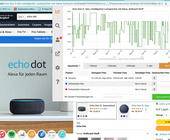

07.01.2011
07.01.2011
07.01.2011
07.01.2011
08.01.2011